組織とユーザー
PCA ID 組織とは?
PCA ID 組織とは、ユーザーが所属するグループのことです。
この組織は、お客様の特定の部署や、会社全体などを想定しています。
ユーザーは特定の組織に所属します。そして複数の組織に所属することもできます。
組織においては、組織の管理者となるユーザーが、所属ユーザーや PCA ID 対応サービスの利用を管理することができます。
組織とテナント
PCA ID の「組織」と、PCA Hub の「テナント」は異なるものです。
PCA Hub テナントは、組織の利用サービス(契約)として紐づける対象となります。

組織の作成
組織は、以下のケースで作成されます。
- PCA Hub テナントを作成する
- PCAクラウド/PCAサブスクから PCA ID 組織を作成する
PCA Hub からの作成については、「PCA Hub から利用を始める」をご確認ください。
PCAクラウド/PCAサブスクからの作成については、「PCAクラウド/PCAサブスクから利用を始める」、および「PCA ID 組織を作成する」をご確認ください。
組織情報の確認
組織では、お客様が利用する PCA ID 対応サービスや、顧客情報との紐づけを確認することができます。
詳しくは、「組織の利用サービスを確認する」をご確認ください。
組織の統合
組織は、お客様が作成した別の組織と統合して、より大きな1つの組織にすることができます。
詳しくは、「PCA ID 組織を統合する」をご確認ください。
PCA ID ユーザーとは?
PCA ID ユーザーとは、組織に所属する、PCA ID 対応サービスの利用者のことで、通常は単に「ユーザー」と呼びます。
ユーザーの情報は、「PCA アカウント」としての認証情報を含みます。
アカウントは、メールアドレスによって区別され、ログイン名やパスキー、パスワードなどの情報を持ち、ユーザー認証に使われます。
複数の組織に所属するユーザーであっても、メールアドレスが同じであれば、それらのユーザーのアカウントは1つだけです。それぞれの組織で同じパスキーやパスワードを使います。
ユーザー認証においては、ユーザーの識別のために、メールアドレスか、組織ごとのログイン名を使うことができます。
ユーザーの紐づけ
各サービスにおいて PCA ID 認証を利用するには、PCA ID ユーザーとの紐づけが必要となります。
PCA ID 対応サービスのユーザーに対して、PCA ID ユーザーを紐づけることで、サービス内で PCA アカウント によるログインが可能となります。
ログイン方法について詳しくは、「ログインの流れ」メニューをご確認ください。
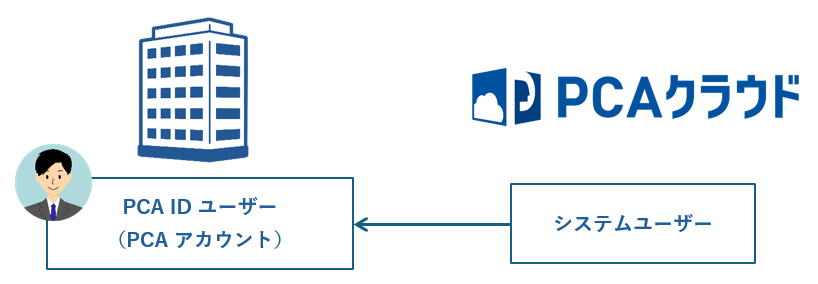
PCA Hub ユーザー
PCA Hub は他のサービスとは異なり、PCA Hub ユーザーの作成時に、PCA ID ユーザーを自動作成して(未作成の場合)、紐づけが行われます。
その後は他のサービスと同様の動作となり、PCA Hub ユーザーを削除しても PCA ID ユーザーは残ります。
ユーザー作成
PCA ID ユーザーを作成するには、『PCA ID 管理コンソール』から作成する方法と、『PCA Hub テナント管理』から作成する方法があります。
PCA ID 管理コンソールを使う方法については、「ユーザーのアカウントを作成する」、および「ユーザーのアカウントを一括で作成する」をご確認ください。
初回の組織管理者となるユーザーの作成方法については、「PCA ID 組織を作成する」、および「初回の組織管理者アカウントを設定する」をご確認ください。
PCA Hub テナント管理を使う方法については、PCA Hub のマニュアルをご確認ください。
アカウントを共有しない
自身のアカウントを別の人に利用させたり、複数の利用者でアカウントの共有はしないでください。
ユーザー設定
ユーザー情報やセキュリティの設定は、組織管理者がアクセスできる『PCA ID 管理コンソール』、またはユーザー自身がアクセスできる『PCA ID アカウント設定』から変更することができます。
組織管理者によるユーザー設定については、「ユーザー情報を変更する」や「ユーザーのパスワードをリセットする」をご確認ください。
ユーザー自身によるユーザー設定については、「自身のユーザー情報を変更する」をご確認ください。
ユーザー自身でセキュリティを設定する
セキュリティ設定では、ご自身の認証情報を設定できます。
PCA ID では、お客様のセキュリティが最重要と考えているため、パスワードのみのログイン方法は用意していません。
従来のパスワード方式に組み合わせる形で、2段階認証のためのバックアップコードや、最新方式のパスキーを利用することができます。
パスワードについて詳しくは、「パスワードの作り方」、「パスワードを変更する」をご確認ください。
バックアップコードについて詳しくは、「バックアップコードを発行する」をご確認ください。
パスワードを使った2段階ログイン方法は、「パスワードと認証コードを使用した2段階ログイン方法」、または「パスワードとバックアップコードを使用した2段階ログイン方法」をご確認ください。
最新方式となるパスキーについて詳しくは、「パスキーとは」、「パスキーを登録する」をご確認ください。
パスキーを使ったログイン方法は、「パスキーを使用した簡単なログイン方法」をご確認ください。